Configurare ed installare il modulo Prestashop
Ottenere l’ultima versione del modulo Prestashop
Puoi scaricare la versione più recente dalla tua dashbaord andando su My Account -> Integration -> Click sul pulsante Prestashop.
Preparazione di Prestashop
Per consentire l’attività di Publishing (monetizzazione) è necessario attivare l’opt-in di Prestashop, in modo da contattare solo i clienti che hanno fornito il consenso:

Installazione del modulo
Vai alla sezione Moduli e Servizi:
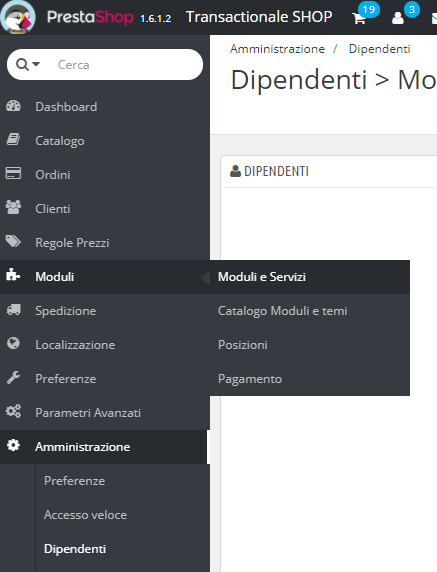
Clicca sul pulsante Aggiungi nuovo modulo:

Apparirà un form dove potrai caricare il file zip del modulo:
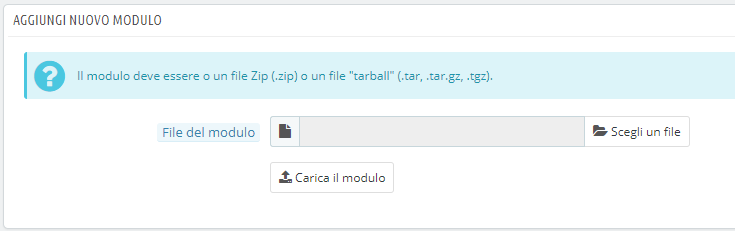
Dopo averlo installato, lo devi abilitare:
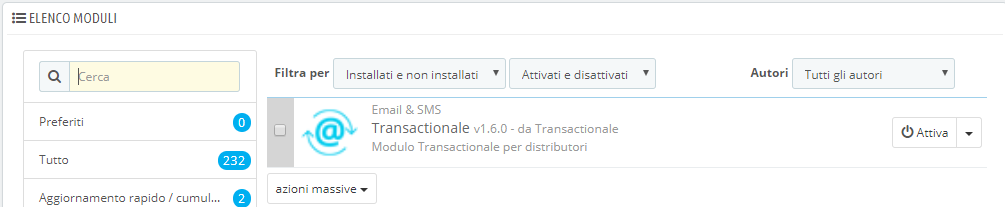
Ora cliccando su Configura appariranno le impostazioni del modulo:
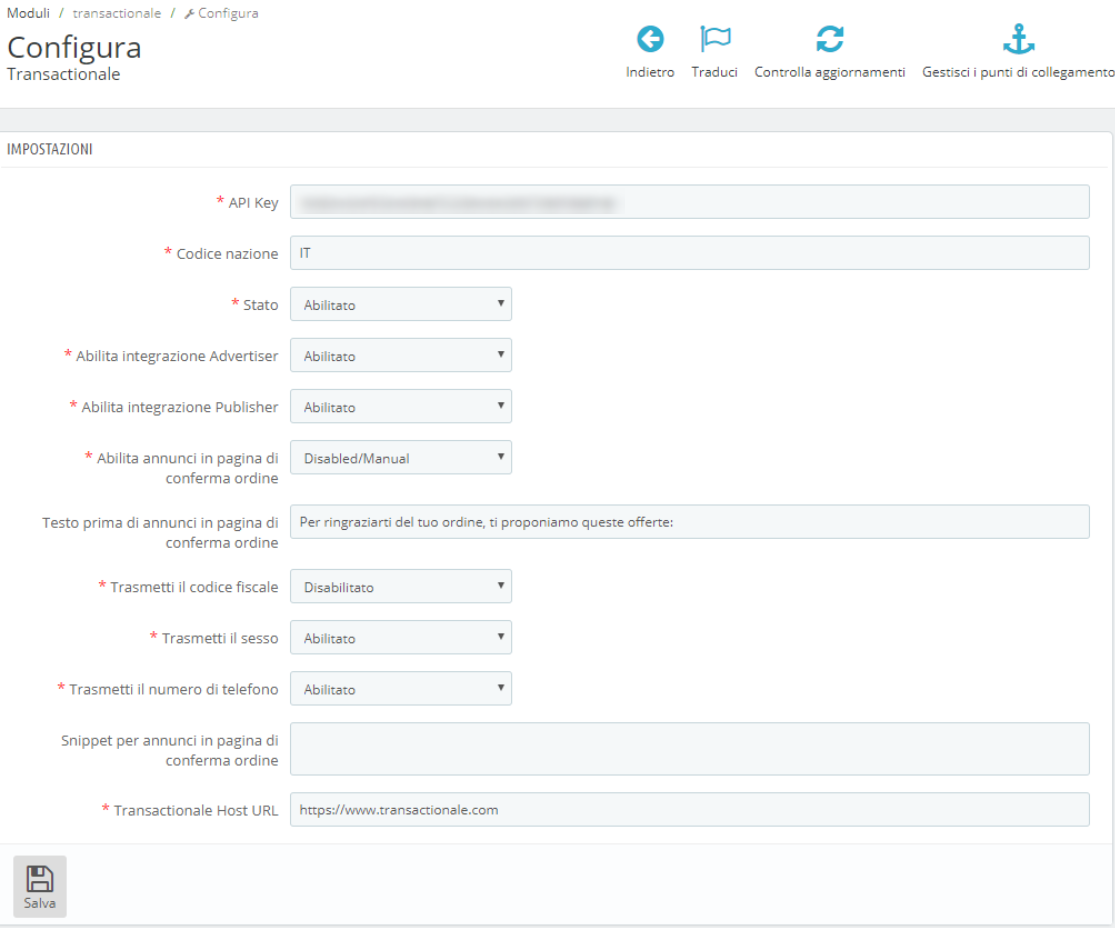
Dettaglio delle impostazioni
| API KEY | necessario per identificare il tuo account. Segui le istruzioni qui sotto per compilarlo. |
| Codice nazione | il codice ISO a due lettere della nazione in cui opera il tuo shop. AD es. IT. |
| Stato | imposta su Disabilitato per disabilitare l’integrazione. Questo disabiliterà sia l’integrazione advertiser che publisher. |
| Abilita integrazione Advertiser | imposta su Abilitato per abilitare il popup di atterraggio quando gli utenti cliccano sulle tue campagne di acquisizione. E’ necessario solo se il popup è stato abilitato nelle tue campagne. |
| Abilita integrazione Publisher | usa il canale mail per inviare offerte ai tuoi utenti, sincronizzate con le tue mail di conferma ordine. |
| Abilita annunci in pagina di conferma ordine | imposta su Disabled/Manual se non vuoi mostrare offerte nella tua thank-you page, oppure se vuoi incollare a mano lo snippet di integrazione. Altrimenti seleziona il touchpoint web desiderato. ATTENZIONE: questo richiede che la funzionalità sia abilitata nel tuo account Transactionale. |
| Testo prima di annunci in pagina di conferma ordine | se usi il web touchpoint descritto sopra, puoi specificare il testo da mostrare prima delle offerte. |
| Trasmetti codice fiscale | imposta su Abilitato se vuoi trasmettere il codice fiscale dei tuoi clienti. Viene impiegato per determinare il sesso e l’età, qualora non esplicitamente compilati. |
| Trasmetti il sesso | imposta su Abilitato se vuoi consentire campagne targettizzate per sesso. |
| Trasmetti numero di telefono | imposta su Abilitato se vuoi condividere il numero di telefono con gli advertiser. |
| Snippet per annunci in pagina di conferma ordine | se si intende usare un web touchpoint manualmente, è possibile incollare qui lo snippet necessario. |
| Transactionale Host URL | Solo per debugging. Lasciare invariato. |
Ultimi passi
-
Vai sul sito di Transactionale, nella pagina My Account -> Integration.
-
Copia la tua API Key dalla maschera “Your API Key”. Invece di selezionare il testo puoi anche semplicemente cliccare sul tasto Copy.
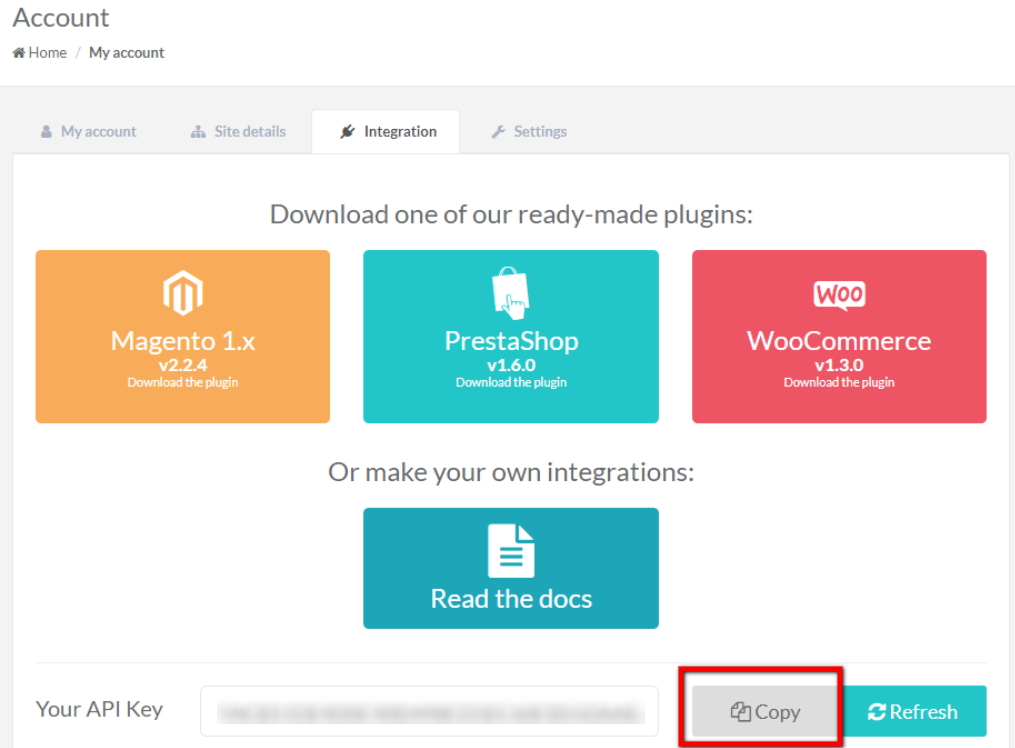
-
Torna su Prestashop
-
vai alla pagina di configurazione del modulo
-
incolla l’API Key che hai copiato prima nell’apposito campo.
